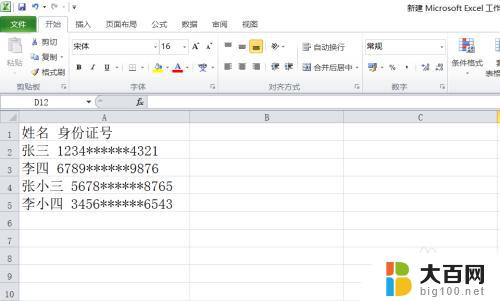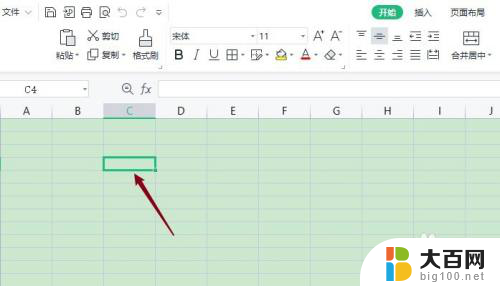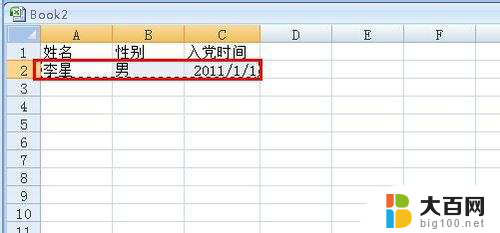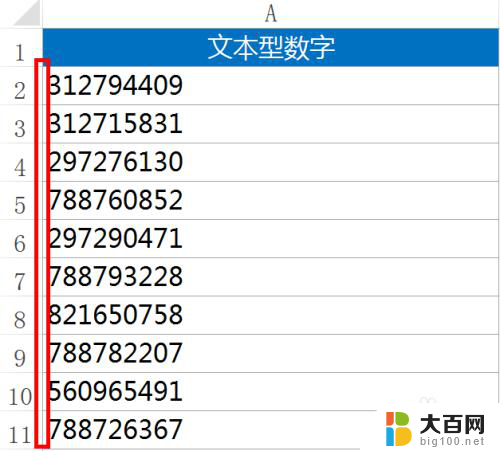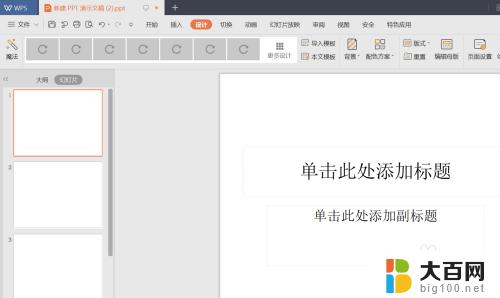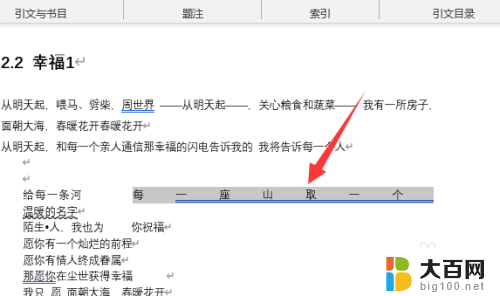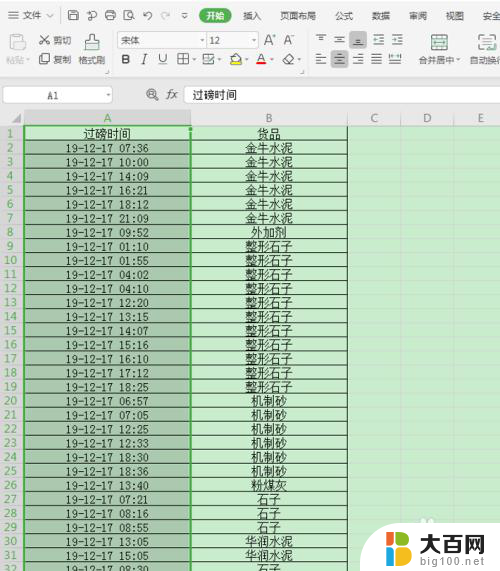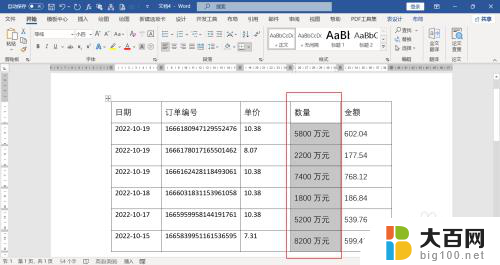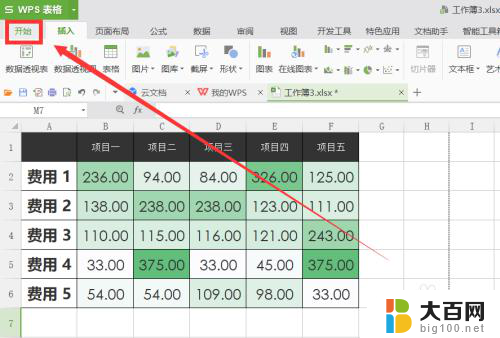如何批量去掉excel单元格中的空格 怎样批量删除 Excel 单元格中的空格间隔
更新时间:2023-10-13 15:40:33作者:big100
在日常的工作中,我们经常会遇到需要处理大量Excel文件的情况,而其中一个常见的问题就是,Excel单元格中存在着许多不必要的空格间隔。这些空格不仅占用了宝贵的存储空间,而且在数据处理和分析过程中也会带来许多不便。学会如何批量去掉Excel单元格中的空格成为了一项非常实用的技能。本文将介绍一种简便有效的方法,帮助大家快速批量删除Excel单元格中的空格间隔,提高工作效率。
操作方法:
1、打开excel表格。
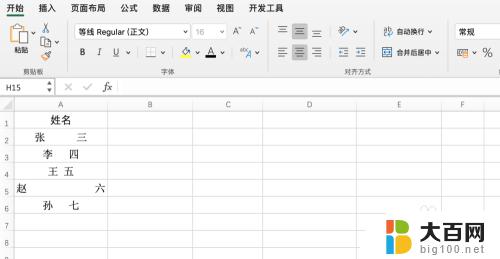
2、选中需要去除空格的单元格。
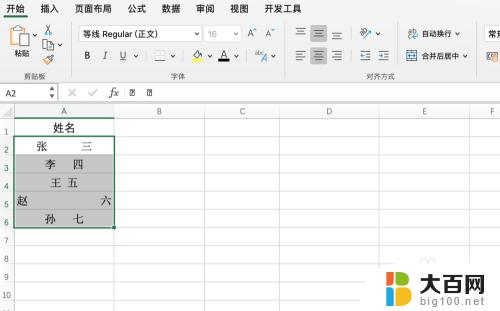
3、按下【ctrl+h】组合键。
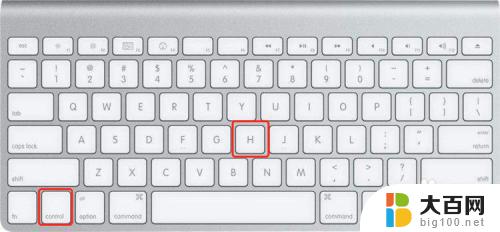
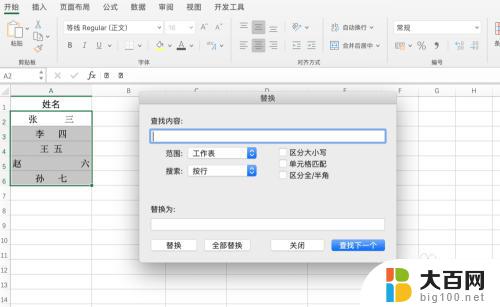
4、在【查找内容】中输入一个【空格】。
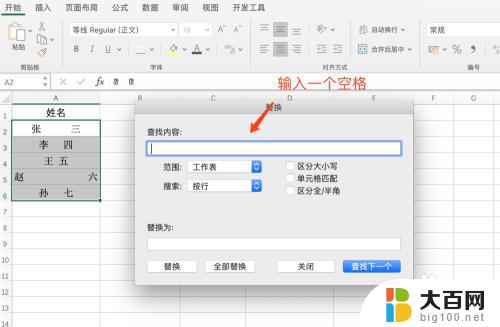
5、点击【全部替换】按扭。
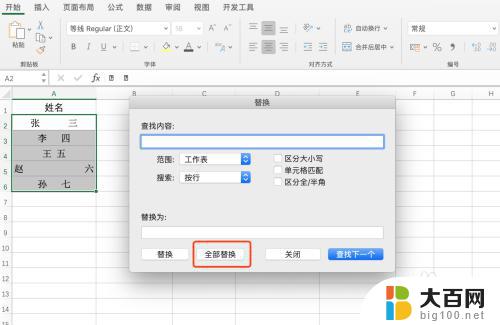
6、即可去除选中单元格中所有的空格。
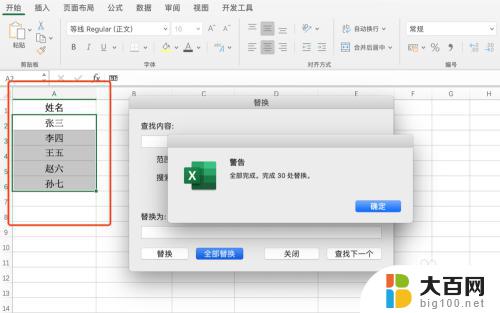
以上是如何批量去除 Excel 单元格中的空格的全部内容,如果您遇到相同的问题,可以参考本文中介绍的步骤进行修复,希望本文对您有所帮助。